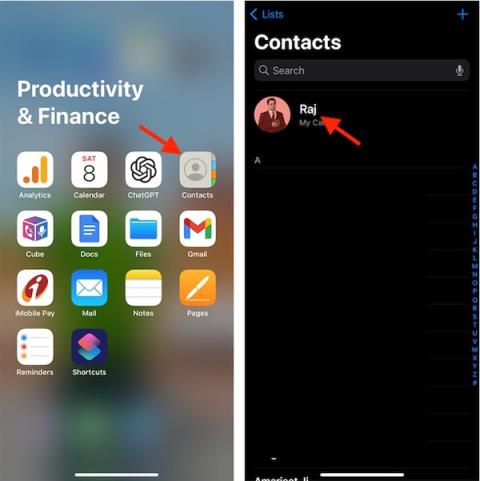V sistemu iOS 17 je na voljo funkcija za ustvarjanje fotografij plakatov za stike v napravi iPhone , vključno z vašo kontaktno številko in kontaktno številko druge osebe. Ta fotografija stika bo prikazana pri klicu FaceTime na iPhone. In poleg izbire fotografij v albumih kot fotografij stikov v iPhonu, lahko izberemo emoji kot fotografije stikov v iPhonu. Spodnji članek vas bo vodil pri ustvarjanju fotografij kontaktnih čustvenih simbolov v iPhonu.
Navodila za ustvarjanje slik plakatov emoji za stike iPhone
Korak 1:
Najprej kliknite aplikacijo Stiki v telefonu in nato kliknite Kartico stika . Zdaj kliknite svojo kontaktno številko.

2. korak:
Kliknite Fotografija in plakat stika in nato kliknite Uredi , da uredite fotografijo stika.

3. korak:
Zdaj uporabniki kliknejo spodnjo ikono plus, da ustvarijo novo fotografijo kontakta v iPhonu. Nato kliknite spodnjo ikono Memoji za prilagoditev.

4. korak:
Prikaže emojije, med katerimi lahko izbirate za svojo fotografijo plakata stika. Kliknite želeni emoji in nato kliknite spodnjo ikono kroga , da spremenite barvo ozadja slike plakata stika v iPhonu.

5. korak:
Ko izberete sliko emoji, ki vam je všeč za vaš stik, kliknite Nadaljuj za nadaljevanje. Nato kliknemo Posodobi , da spremenimo plakat za kontaktno številko na vašem iPhoneu.